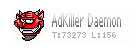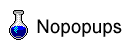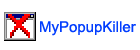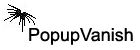Programas pop killer para descargar
A continuación encontrará enlaces a sitios
web de programas "Mata Emergentes" gratuitos que hemos probado en este
Centro de Alerta-Antivirus.
¿que es un pop killer?
 |
|
En español |
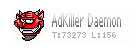 |
AdKiller Daemon
define una lista con 411 sitios predeterminados, siendo ésta
ampliable y configurable.
Dispone de una opción que cerrará todas las ventanas que sean
menores a un determinado tamaño en píxeles (x,y) definido
por el usuario.
Guarda en un fichero de registro las ventanas que cierra.
Incluye función "Pánico" (cierra todas las ventanas del
navegador pulsando Ctrl + p)
Instalación: archivo .zip. Una vez descomprimido
se ejecuta el fichero setup.exe. Se elige el directorio de
instalación. |
 |
La
barra de herramientas de Google incluye un bloqueador de
ventanas emergentes, entre otras funciones. Cuando detecta un
anuncio entrante, el cursor cambia por un instante . .
Junto al icono de la barra de herramientas de Google aparece un recuento de la
cantidad de ventanas que han sido bloqueadas.
de la barra de herramientas de Google aparece un recuento de la
cantidad de ventanas que han sido bloqueadas.
Puede indicar al bloqueador de popups que recuerde sitios que
transmiten información útil a través de ventanas emergentes. Esta
información se guarda en su equipo en una "lista blanca".
Instalación: ejecutamos el fichero
GoogleToolbarInstaller.exe.
A continuación se acepta el acuerdo de términos y condiciones.
Finalmente se elige la configuración y el idioma. |
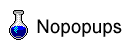 |
Nopopups inicialmente posee una lista de setenta popups que el
usuario irá incrementando manualmente escribiendo en el archivo
nopop.txt los títulos de los popups que desea que no vuelvan a
aparecer.
Alternativamente el programa buscará automáticamente la existencia
de popups por el título de los mismos.
Instalación: archivo .zip. Una vez descomprimido
se ejecuta el fichero nopop.exe. Se elige el directorio de
instalación. |
 |
Web Window Killer El programa va creando una “lista hostil”
con todos los popups eliminados. Cada vez que aparece un popup no
reconocido por Web Window Killer, se añadirá a lista hostil
pulsando Ctrl+Shift+k; o también, introduciendo el título del
popup manualmente.
Dispone de una amplia ayuda en inglés.
Almacena un archivo histórico con los popups eliminados.
Instalación: ejecutamos el archivo "bajado" y a
continuación, elegimos idioma, aceptamos la licencia y por último
seleccionamos el directorio de instalación. |
 |
Mozilla es un
navegador completo con numerosas funcionalidades, entre ellas el
control de ventanas emergentes. Puede descargar la versión en
español desde las páginas del
proyecto
NAVE.
Puede acceder a esta característica seleccionando el menú
Editar, opción Preferencias; bajo la categoría
Privacidad y Seguridad aparecen Ventanas emergentes.
Ofrece la posibilidad de autorizar ventanas emergentes de sitios
Web que especifiquemos.
Cada vez que un popup es bloqueado, el navegador lo indica
mediante un sonido elegido previamente.
Instalación: detalles no relevantes. |
 |
Opera es un
navegador que incluye la opción de deshabilitar popups.
Pulsando la combinación de teclas Alt + P, visualizaremos
la ventana de Opciones de Opera. Una vez aquí seleccionaremos el
menú Decorado y seguidamente, el submenú Ventanas.
Alternativamente, pulsando F12 desplegaremos un menú
emergente donde también podemos decidir habilitar o no los popups.
Opera puede admitir ventanas emergentes de sitios Web que le
indiquemos.
Instalación: detalles no relevantes |
 |
La barra de herramientas de Altavista incluye, entre otras
utilidades, un bloqueador de popups.
Ésta se sitúa por defecto debajo de la barra de direcciones del
navegador, igual que la posición de la barra de herramientas
Google.
Cuando la barra detecta un popup emite un sonido e incrementa un
contador.
El bloqueo de ventanas emergentes está activado por defecto,
aunque puede desactivarlo pinchando en el contador.
La barra de herramientas de Altavista de actualiza automáticamente
una vez instalada.
Instalación: tres pasos; seleccionamos idioma,
aceptamos Contrato de Licencia del usuario de la barra de
herramientas, y finalmente de instala automáticamente.
|
|
En inglés. |
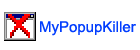
|
MyPopUpKiller es un ejecutable independiente del navegador. No
requiere ningún proceso de instalación o DLLs adicional.
Puede funcionar en tres modos diferentes: manual (permite
que usted seleccione fácilmente y cierre las ventanas no deseadas
popups), automático (automáticamente cierra popup y
ventanas publicitarias) y agresivo (cierra automáticamente
todas las nuevas ventanas del navegador).
Es uno de los programas más completos de este tipo, incluyendo
funciones como el bloqueo de publicidad Flash y la detención del
servicio de Mensajería de Windows.
Instalación: no requiere instalación.
Solamente extraiga los archivos a una nueva carpeta y ejecute el
archivo mpk.exe. |

|
Popup Buster hace uso de una base de datos central para
eliminar popups, popunders, así como banners y ventanas
publicitarias.
Mantiene un archivo histórico y un contador con los popups que han
sido cerrados.
Instalación: ejecutamos el archivo
bustersetup.exe y a continuación aceptamos la licencia y
seleccionamos el directorio de instalación. |
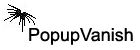
|
Popup Vanish sólo se activa cuando las nuevas ventanas son
abiertas. Pulsando Ctrl deshabilitamos PopupVanish para permitir
popups.
Existe una “lista blanca” para autorizar excepciones.
Consumo mínimo de CPU.
Instalación: archivo .zip. Una vez descomprimido
se ejecuta el fichero setup.exe. Se elige el directorio de
instalación. |

|
Pop-Down es un programa diseñado para Internet Explorer.
Las ventanas emergentes son eliminadas antes de que se creen, así
que usted nunca los verá.
Pop-Down notificará al usuario cada vez que “mate” un popup
mediante un sonido.
Además, si desea ver los popups, mantenga pulsada la tecla Ctrl.
Funciona con tres modos diferentes: estandar, permitir
un maximo de N popups (número definido por el usuario) y,
modo restrictivo .
Instalación: archivo .zip. No necesita
instalación. Extraiga el archivo zip en una carpeta y ejecute
PopDown.exe. |

|
La barra de
Yahoo! Companion, es una herramienta que proporciona entre
otras utilidades un bloqueador de Popups.
Pulsando el icono
 podremos visualizar las diferentes opciones del bloqueador de
ventanas emergentes de la barra de Yahoo!. Entre ellas se incluye
la posibilidad de ver los popups que se han bloqueado
recientemente así como, la de permitir los popups de las páginas
Web donde se han detectado las molestas ventanas emergentes y, la
de realizar un test bloqueador de popups.
podremos visualizar las diferentes opciones del bloqueador de
ventanas emergentes de la barra de Yahoo!. Entre ellas se incluye
la posibilidad de ver los popups que se han bloqueado
recientemente así como, la de permitir los popups de las páginas
Web donde se han detectado las molestas ventanas emergentes y, la
de realizar un test bloqueador de popups.
Además, siempre que Yahoo! Companion detecte ventanas emergentes,
usted verá este icono
 en la barra.
en la barra.
De momento, la versión en español no está disponible.
Sólo funciona en el navegador Internet Explorer.
Instalación: una vez pulsado el botón de
descarga, visualizaremos una ventana de advertencia de seguridad,
donde aceptaremos instalar y ejecutar la barra Yahoo! Companion.
|
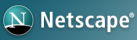
|
Netscape 7.1 es la nueva versión de este famoso navegador. En
él se han añadido controles para bloquear ventanas emergentes.
Se pueden acceder a estos controles desde el menú Preferences,
categoría Privacy & Security, subcategoria Popup Windows.
Cada vez que Netscape bloquea popups, aparecerá la imagen
 en la esquina inferior derecha. Pinchando en ella, podemos
permitir o no ventanas emergentes en el sitio Web en concreto.
en la esquina inferior derecha. Pinchando en ella, podemos
permitir o no ventanas emergentes en el sitio Web en concreto.
Destacamos que, tanto el funcionamiento como el aspecto visual de
este navegador, es notablemente similar al navegador Mozilla.
Concretamente esta versión de Netscape está basada en la versión
1.4 de Mozilla.
Instalación: el método usual de instalación
implica descargar una pequeña aplicación. Ésta, ejecutará un
"agente instalador" que recuperará y descargará los archivos más
actualizados del sitio Web de Netscape y, después los instalará
automáticamente.
Existen versiones completas que carecen de este "agente
instalador".
|
|
¿que es un pop killer? |
*
Navegadores:
 = Netscape Navigator;
= Netscape Navigator;
 = Internet Explorer;
= Internet Explorer;
 = Mozilla;
= Mozilla;
 = Opera
= Opera
**
Plataformas:
 = Windows 95/98/Me/Nt/ 2000/Xp;
= Windows 95/98/Me/Nt/ 2000/Xp;
 = Linux;
= Linux;
 = Macintosh
= Macintosh
Comparte este articulo :
/
Compartir en Facebook
/
VER MAS CURSOS Y TUTORIALES |
|